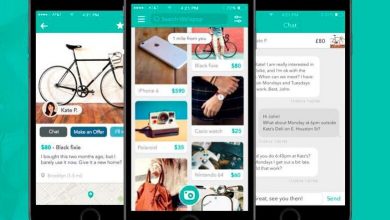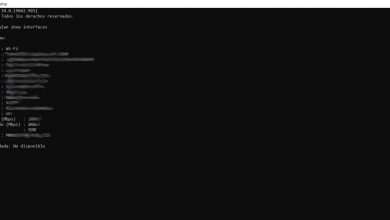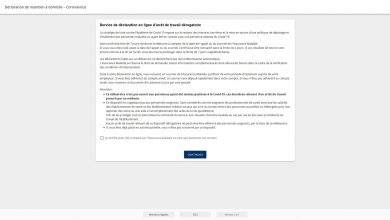Hoe WordPress en plug-ins op een server te installeren

WordPress is zonder twijfel de meest gebruikte contentmanager voor het maken en onderhouden van webpagina's. Het hebben van zoveel gebruikers betekent dat er ook veel add-ons zijn die we kunnen toevoegen en zo verschillende verbeteringen kunnen realiseren. In dit artikel leggen we het je uit hoe WordPress op een server te installeren , evenals de plug-ins waarvan we het gebruik willen optimaliseren.
Hoe WordPress op een server te installeren
Een dedicated hostingserver is de perfecte optie voor mensen die maximale controle over hun website willen hebben. Dit is het meest geschikt als we een pagina hebben die dagelijks veel wordt bezocht. Het is duurder dan de andere opties, omdat het fysieke apparatuur is die we speciaal voor ons hebben gekocht of gehuurd. We kunnen ook kiezen voor VPS of Shared Server.
Registreer het domein en contract hosting
Beginnen WordPress installeren en beheren op een dedicated server voor onze site, moet je eerst rekening houden met bepaalde stappen. De eerste zou moeten zijn om een domein te kiezen en te registreren. Dit is de naam van onze pagina en wat bezoekers in browsers moeten invoeren. We weten al dat er veel opties zijn op het gebied van extensies, dus we moeten degene kiezen die het beste past bij wat we zoeken.
Later, als deze stap eenmaal is opgelost, moeten we: accommodatie kiezen en huren . Dit wordt de dedicated server waarop we WordPress gaan installeren. We zullen ook DNS correct moeten configureren om correct te wijzen.
Maak een database
Voordat we WordPress downloaden en installeren, maken we een MySQL-database met een gebruiker. Dit is nodig, omdat de contentmanager hier webinformatie opslaat. We kunnen dit doen vanuit het configuratiescherm, dat meestal Plesk of cPanel is. We zullen daar de databasesectie vinden.
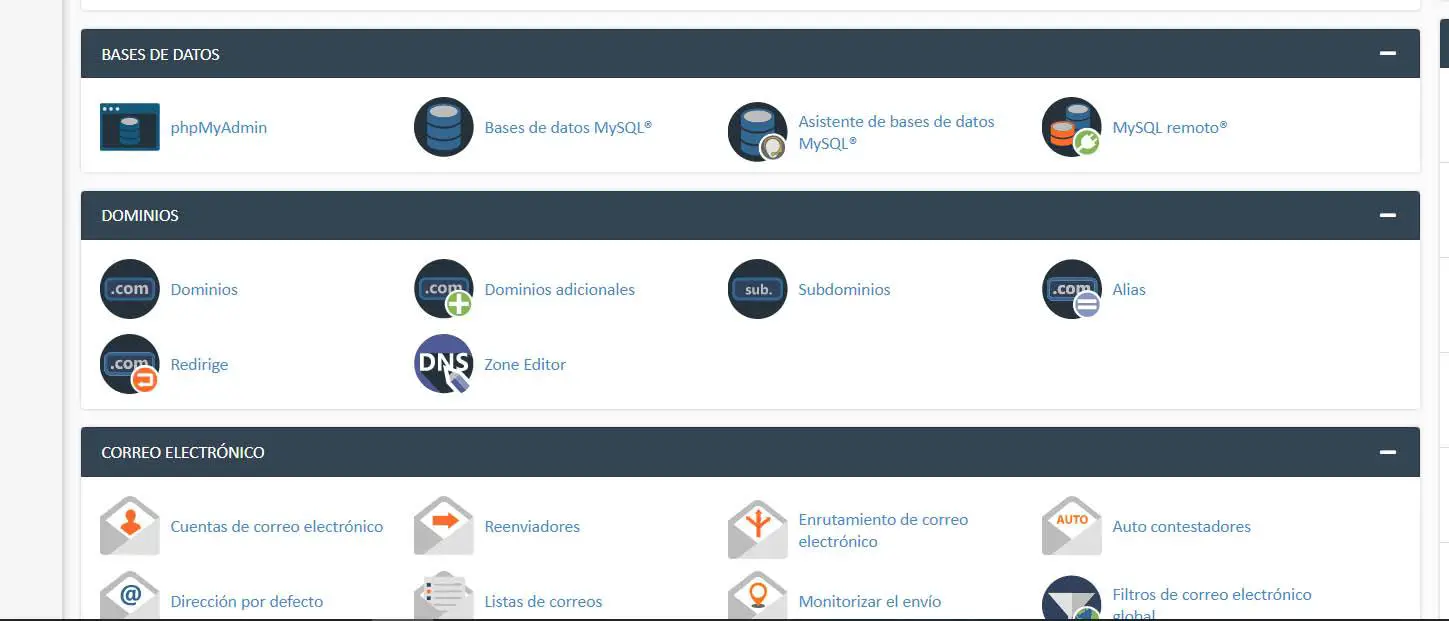
We moeten een database maken en deze een naam geven. U moet ook een wachtwoord opgeven. We kunnen bepaalde machtigingen geven aan deze gebruiker die we maken.
Download en installeer WordPress
Als dit allemaal klaar is, kunnen we downloaden en installeren WordPress . We kunnen op de officiële pagina en download daar het ZIP-bestand. We moeten dit bestand uitpakken naar een map op onze computer om het later naar de server te uploaden.
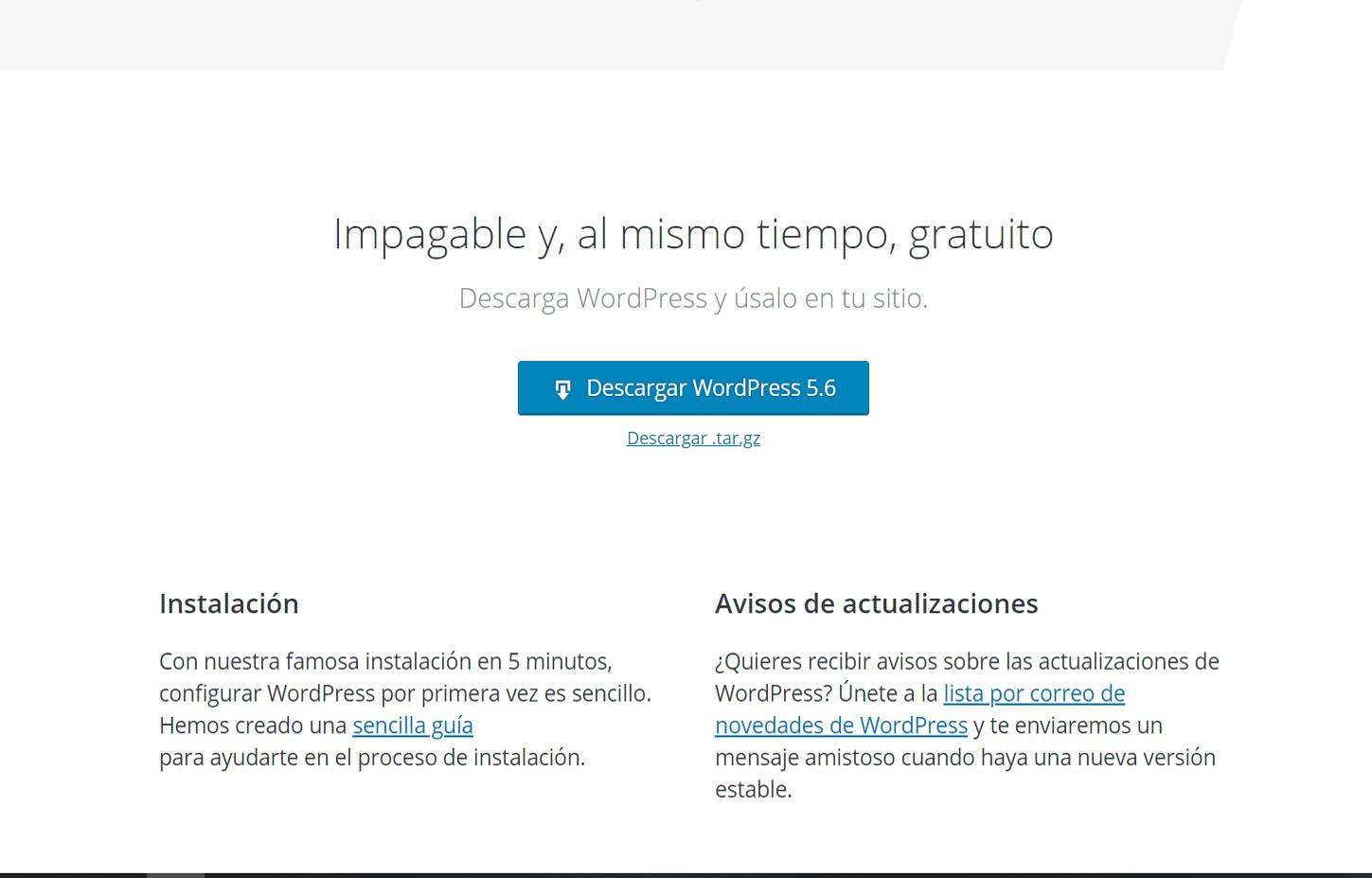
Na het downloaden en verkrijgen van deze bestanden, is de volgende stap om ze via een FTP-client naar de server te uploaden. We kunnen bijvoorbeeld FileZilla gebruiken.
Daarna kunnen we het installeren. Hier openen verschillende opties. We kunnen rechtstreeks vanuit de browser invoeren. De generieke URL (tenzij we deze in een andere map plaatsen) zou https://webpage.com/wp-admin/install.php zijn.
We kunnen het ook installeren vanaf: cPanel . We gaan naar de sectie Bestanden en daar geven we de bestandsbeheerder. Daar zullen we naar de openbare map moeten gaan, waar de bestanden die we hebben gedownload zich zullen bevinden om de installatie te starten. We zullen het wp-config-sample-bestand moeten bewerken en de naam moeten wijzigen in wp-config.php, we geven het om te bewerken en we wijzigen het met de gegevens die overeenkomen met onze database.

Hoe plug-ins in WordPress te installeren
We hebben de algemene stappen gezien om WordPress op een server te kunnen installeren. Als we het eenmaal hebben geïnstalleerd, willen we misschien nieuwe accessoires toevoegen die ons helpen in ons dagelijks leven en ook andere voordelen bieden aan bezoekers.
Gelukkig vinden we in deze contentmanager een breed scala aan mogelijkheden. Het wordt veel gebruikt en dit betekent dat er veel zijn plugins beschikbaar voor gebruikers. Bovendien is de installatie zeer eenvoudig.
Het eerste wat we moeten doen is het invoeren van de WordPress-paneel met de beheerdergebruiker. Daar zullen we een sectie zien met de naam Plugin. We hoeven alleen maar op Nieuw toevoegen te klikken. We zullen ook de sectie zien om degene te vinden die we al hebben geïnstalleerd.
We zullen moeten zoek naar de plug-in die ons interesseert en geef het om te installeren. Houd er rekening mee dat we alleen die moeten toevoegen die up-to-date zijn, die veilig zijn en die echt iets positiefs aan onze site zullen toevoegen. Het is geen goed idee om de pagina te laden met te veel plug-ins, omdat dit niet alleen de prestaties kan beïnvloeden, maar ze kunnen ook de toegangspoort zijn voor indringers die misbruik kunnen maken van de kwetsbaarheden.
Kortom, door deze stappen te volgen die we hebben genoemd, kunnen we WordPress op een server installeren en later de plug-ins toevoegen die we op onze site willen.